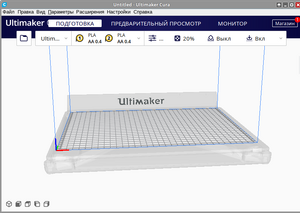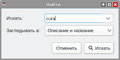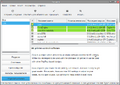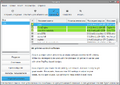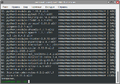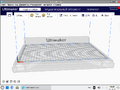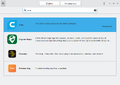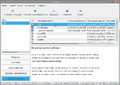Education applications/Cura: различия между версиями
Метка: отменено |
|||
| Строка 107: | Строка 107: | ||
Изображение: Cura-Terminal-installation.png | Установка Cura | Изображение: Cura-Terminal-installation.png | Установка Cura | ||
</gallery> | </gallery> | ||
== Запуск == | == Запуск == | ||
Версия от 16:47, 26 октября 2023

| |
|---|---|
| Cura | |
| Разработчик(и) | David Braam, Ultimaker |
| Первый выпуск | 2 августа 2016 |
| В составе Альт Образования |
Нет |
| Лицензия | LGPLv3 |
| Репозиторий ALT Linux |
cura |
| Сайт | ultimaker.com |
Cura — это слайсер 3D-моделей с открытым исходным кодом для 3D-принтеров. Он был создан Дэвидом Брэмом, который позже работал в Ultimaker, компании по производству 3D-принтеров, для обслуживания программного обеспечения.
Установка
С помощью Центра приложений
- Запустите Центр приложений:
- Вызовите
 Меню приложений нажатием клавиши ⊞ Win
Меню приложений нажатием клавиши ⊞ Win - Начните вводить «Центр приложений»
- Выберите из получившегося списка
 Центр приложений
Центр приложений
- Вызовите
- Поиск Cura:
- Начните вводить «Cura»
- Выберите из получившегося списка
 Cura
Cura
- Установите Cura:
- Нажмите кнопку Установить
- По завершении процесса установки
 Cura,
Cura,  Центр приложений можно закрыть
Центр приложений можно закрыть
- Примечание: Обратите внимание, что нужно выбрать источник вместо "Flathub" - "ALT Linux"
С помощью Менеджера пакетов
- Запустите Менеджер пакетов:
- Вызовите
 Меню приложений нажатием клавиши ⊞ Win
Меню приложений нажатием клавиши ⊞ Win - Начните вводить «Менеджер пакетов»
- Выберите из получившегося списка
 Менеджер пакетов
Менеджер пакетов - Введите пароль администратора во всплывающем окне, затем нажмите кнопку OK
- Вызовите
- Обновите сведения о пакетах:
- Нажмите кнопку ⟳ Получить сведения
- Найдите Cura:
- Нажмите кнопку 🔍 Искать
- Во всплывающем окне введите «cura», затем нажмите кнопку 🔍 Искать
- Установите Cura:
- Кликните два раза по строке «cura»
- Нажмите кнопку ✓ Применить
- Подтвердите изменения нажатием кнопки Применить во всплывающем окне
- По завершении процесса установки
 Cura,
Cura,  Менеджер пакетов можно закрыть
Менеджер пакетов можно закрыть
С помощью Терминала
Примечание:
Любые введённые данные в ![]() Терминал подтверждаются нажатием клавиши ↵ Enter
Терминал подтверждаются нажатием клавиши ↵ Enter
- Запустите Терминал:
- Вызовите
 Меню приложений нажатием клавиши ⊞ Win
Меню приложений нажатием клавиши ⊞ Win - Начните вводить «Терминал»
- Выберите из получившегося списка
 Терминал
Терминал
- Вызовите
- Обновите сведения о пакетах и установите Cura:
Запуск
Через Меню приложений
- Вызовите
 Меню приложений нажатием клавиши ⊞ Win
Меню приложений нажатием клавиши ⊞ Win - Начните вводить «Cura»
- Выберите из получившегося списка
 Cura
Cura
Через Терминал
Примечание:
Любые введённые данные в ![]() Терминал подтверждаются нажатием клавиши ↵ Enter
Терминал подтверждаются нажатием клавиши ↵ Enter
- Запустите Терминал:
- Вызовите
 Меню приложений нажатием клавиши ⊞ Win
Меню приложений нажатием клавиши ⊞ Win - Начните вводить «Терминал»
- Выберите из получившегося списка
 Терминал
Терминал
- Вызовите
- Запустите Cura:
- Скопируйте и вставьте в
 Терминал команду:
Терминал команду: cura
- Скопируйте и вставьте в
Удаление
С помощью Центра приложений
- Запустите Центр приложений:
- Вызовите
 Меню приложений нажатием клавиши ⊞ Win
Меню приложений нажатием клавиши ⊞ Win - Начните вводить «Центр приложений»
- Выберите из получившегося списка
 Центр приложений
Центр приложений
- Вызовите
- Поиск Cura:
- Начните вводить «Cura»
- Выберите из получившегося списка
 Cura
Cura
- Удалите Cura:
- Нажмите кнопку Uninstall
- Подтвердите удаление нажатием кнопки Uninstall во всплывающем окне
- Введите пароль пользователя во всплывающем окне и нажмите клавишу ↵ Enter
- По завершении процесса удаления
 Cura,
Cura,  Центр приложений можно закрыть
Центр приложений можно закрыть
С помощью Менеджера пакетов
- Запустите Менеджер пакетов:
- Вызовите
 Меню приложений нажатием клавиши ⊞ Win
Меню приложений нажатием клавиши ⊞ Win - Начните вводить «Менеджер пакетов»
- Выберите из получившегося списка
 Менеджер пакетов
Менеджер пакетов - Введите пароль администратора во всплывающем окне, затем нажмите кнопку OK
- Вызовите
- Обновите сведения о пакетах:
- Нажмите кнопку ⟳ Получить сведения
- Найдите Cura:
- Нажмите кнопку 🔍 Искать
- Во всплывающем окне введите «cura», затем нажмите кнопку 🔍 Искать
- Удалите Cura:
- Кликните два раза по строке «cura»
- Нажмите клавишу Delete
- Нажмите кнопку ✓ Применить
- Подтвердите изменения нажатием кнопки Применить во всплывающем окне
- По завершении процесса удаления
 Cura,
Cura,  Менеджер пакетов можно закрыть
Менеджер пакетов можно закрыть
С помощью Терминала
Примечание:
Любые введённые данные в ![]() Терминал подтверждаются нажатием клавиши ↵ Enter
Терминал подтверждаются нажатием клавиши ↵ Enter
- Запустите Терминал:
- Вызовите
 Меню приложений нажатием клавиши ⊞ Win
Меню приложений нажатием клавиши ⊞ Win - Начните вводить «Терминал»
- Выберите из получившегося списка
 Терминал
Терминал
- Вызовите
- Удалите Cura: